Wie schaltet man den Schlafmodus bei Samsung ein/aus?
Was gibt es ärgerlicheres, als wenn dein Telefon klingelt, wenn du gerade einschlafen willst! Noch schlimmer ist es, wenn es sich nur um eine nutzlose Benachrichtigung oder eine unwichtige Nachricht handelt. Das Problem ist, dass wir uns nicht trauen, unser Telefon auf lautlos zu stellen, falls ein geliebter Mensch uns dringend braucht.
Zum Glück für uns hat Samsung den Schlafmodus in seine Geräte integriert. Er ermöglicht es dir, digitale Ablenkungen auszublenden und eine Umgebung zu schaffen, die einen erholsamen Schlaf ermöglicht, während Notrufe weiterhin möglich sind. In diesem Artikel erfährst du, wie du den Schlafmodus auf deinem Samsung-Gerät aktivieren und deaktivieren kannst, damit du eine ungestörte Nachtruhe genießen kannst.
Was ist der Samsung Schlafmodus
Der Samsung Schlafmodus, auch Bedtime Mode genannt, ist eine Funktion in Samsung-Geräten, die verhindern soll, dass du durch dein Telefon abgelenkt wirst, wenn du schlafen musst. Konkret wirkt sich dieser Modus auf verschiedene Weise auf dein Telefon aus:
- Es schaltet dein Telefon stumm und blockiert unerwünschte Benachrichtigungen und Anrufe während deiner Schlafenszeit.
- Sie dimmt den Bildschirm deines Telefons und reduziert so blaues Licht, das deinen Tagesrhythmus stören kann.
- Sie ermöglicht es dir, auszuwählen, welche Kontakte dich im Notfall erreichen können, auch wenn der Modus aktiviert ist.
- Es kann so programmiert werden, dass es sich automatisch nach deinem üblichen Schlafplan ein- und ausschaltet.
- Es kann sich sogar mit anderen Samsung-Geräten, wie deiner Smartwatch oder deinem Fernseher, synchronisieren, um eine einheitliche Schlafumgebung in deinem ganzen Haus zu schaffen.
Aber das ist noch nicht alles! Der Samsung Bedtime Mode geht sogar noch weiter und hilft dir, deine Schlafgewohnheiten zu verfolgen. Er kann die Dauer und die Qualität deines Schlafs aufzeichnen und dir so wertvolle Erkenntnisse zur Verbesserung deines Schlafs liefern.
Warum also den Samsung Schlafmodus nutzen? Ganz einfach: um zu schlafen wie ein Baby! Indem du digitale Ablenkungen reduzierst und eine schlaffördernde Umgebung schaffst, erhöhst du deine Chancen, schneller einzuschlafen und einen tieferen, erholsameren Schlaf zu genießen.
Wie aktiviere ich den Samsung Schlafmodus
Um den Schlafmodus auf Samsung-Geräten zu aktivieren, solltest du die folgenden Schritte befolgen:
- Schritt 1: Öffne deine "Einstellungen"-App.
- Schritt 2: Gehe zur Kategorie "Digitales Wohlbefinden und Kindersicherung".
- Schritt 3: Tippe nun auf den "Schlafenszeitmodus".
- Schritt 4: Aktiviere ihn, indem du auf "Start" klickst.
- Schritt 5: Du kannst ihn jetzt einschalten. Du kannst ihn auch so einstellen, dass er automatisch startet und stoppt, je nach deinem Schlafverhalten.
- Schritt 6: Hier kannst du auch einen Wecker einstellen, der dich aufweckt.
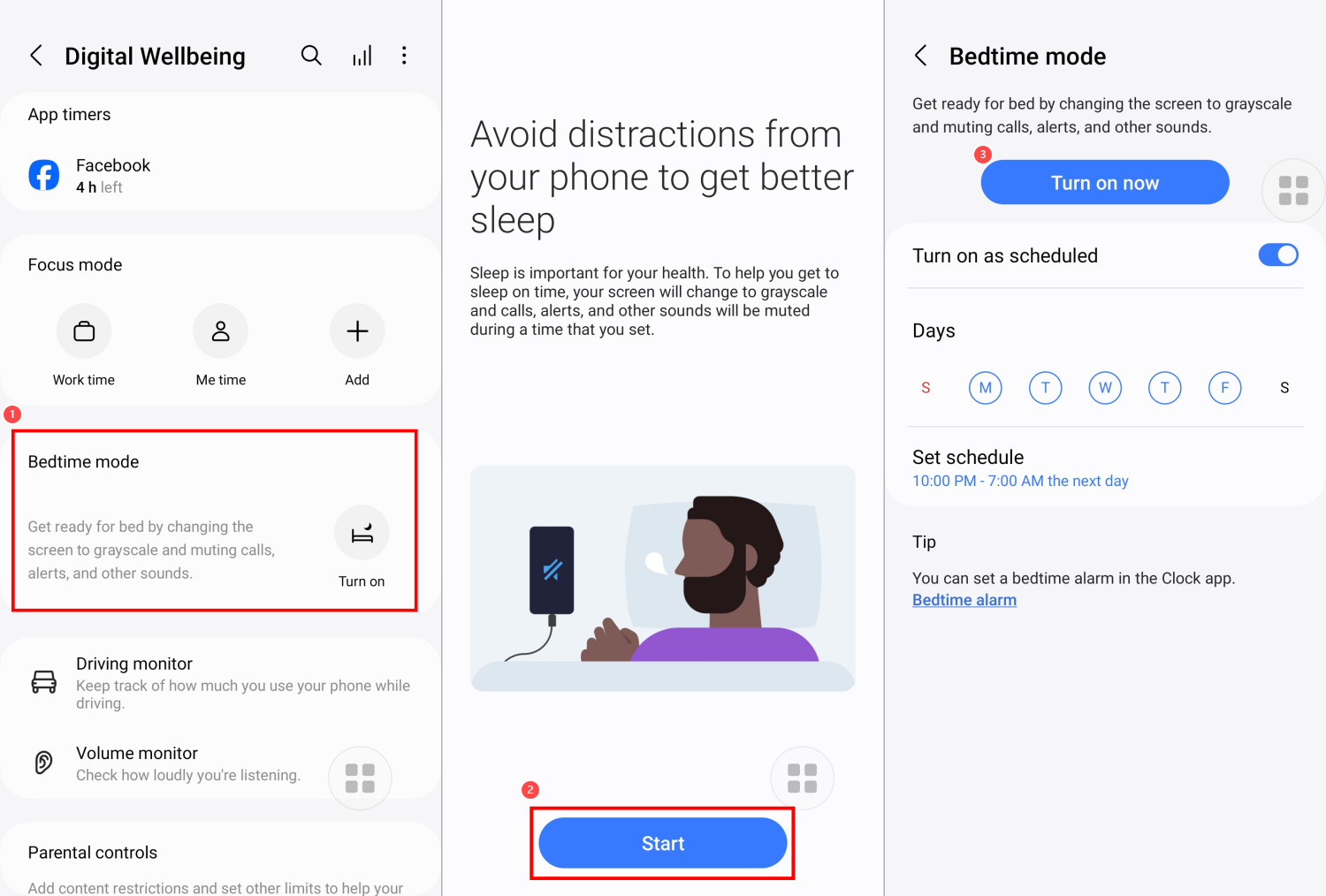
Da hast du es, du hast jetzt den Samsung Schlafmodus aktiviert und konfiguriert!
Wie schalte ich den Schlafmodus bei Samsung aus
Wenn der Schlafmodus aktiviert ist, wird der Bildschirm des Samsung-Handys grau. Wenn du also den Samsung Schlafmodus löschen willst, kannst du das folgendermaßen tun:
- Schritt 1: Gehe zur App "Einstellungen".
- Schritt 2: Klicke auf "Digitales Wohlbefinden und elterliche Kontrolle"
- Schritt 3: Tippe unter "Schlafenszeitmodus" auf "Ausschalten".
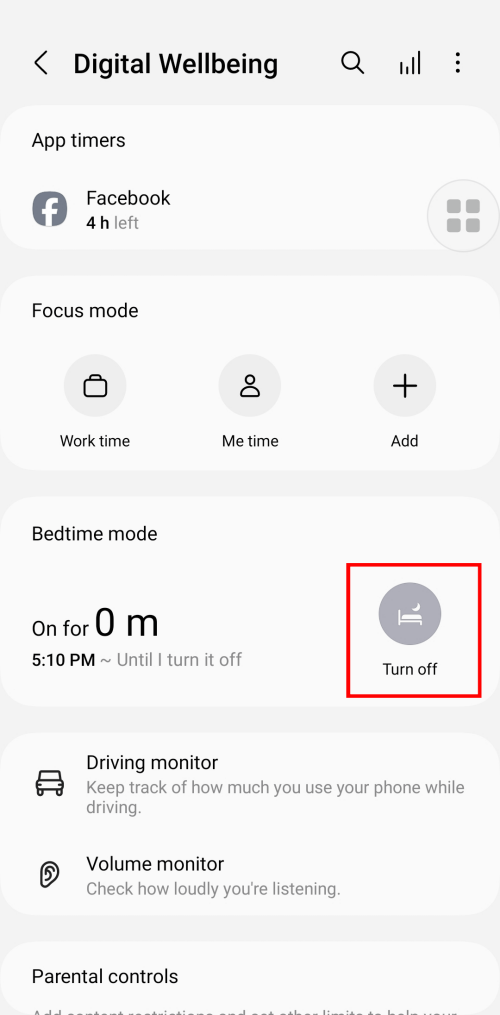
Da hast du es, du hast den Schlafmodus auf deinem Samsung erfolgreich ausgeschaltet!
FAQs zum Samsung Schlafmodus
Den Schlaf deiner Kinder verbessern
Du kannst auch den Schlafmodus auf dem Samsung-Gerät deines Kindes aktivieren, um seinen Schlaf zu verbessern. Indem du die nächtlichen Ablenkungen reduzierst, werden deine Kinder besser schlafen können. Sich allein auf den Samsung Schlafmodus zu verlassen, reicht aber vielleicht nicht aus; eine allgemeinere Steuerung der Gerätenutzung durch die Kinder könnte sehr nützlich sein.
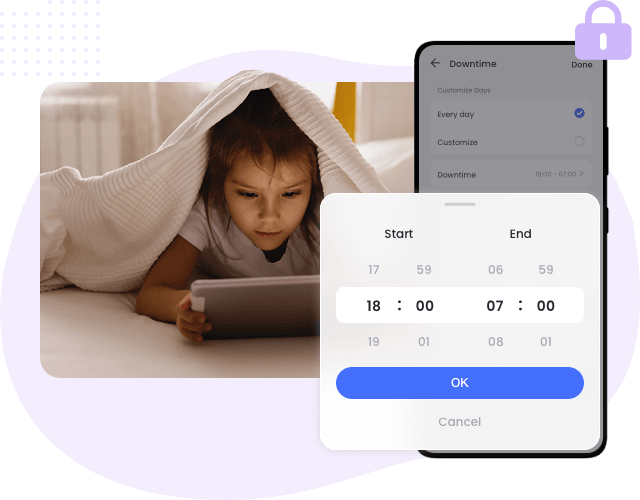
Deshalb ist es empfehlenswert, eine App zur Kindersicherung zu verwenden. Zum Beispiel ist AirDroid Parent Control eine sehr vollständige App. Mit ihr kannst du:
- Planen Sie Ausfallzeiten, in denen Ihr Kind seine Geräte nicht benutzen kann.
- Sperr den Zugang zu bestimmten Anwendungen während der Lern- oder Schlafenszeit.
- Überwache die Telefon-, App- und Website-Nutzung deines Kindes.
Indem du den in Samsung integrierten Schlafmodus mit einer App wie AirDroid Parent Control kombinierst, kannst du eine gesündere und sicherere digitale Umgebung für deine Kinder schaffen. Dies trägt nicht nur zur Verbesserung der Schlafqualität bei, sondern fördert auch bessere Gewohnheiten im Umgang mit digitalen Geräten im Alltag.
Fazit
Der Samsung Schlafmodus ist also eine sehr nützliche Funktion, um zu vermeiden, dass du von deinem Telefon gestört wirst, außer in Notfällen. Indem er dein Telefon stummschaltet, unwichtige Benachrichtigungen blockiert und den Bildschirm abdunkelt, schafft dieser Modus eine Umgebung, die einen erholsamen Schlaf fördert. Zumal du ihn an deine persönliche Situation anpassen kannst, indem du Benachrichtigungen von bestimmten wichtigen Kontakten oder Anwendungen auch während der Nacht zulässt.
Auch wenn du Eltern bist, kann die Aktivierung des Schlafmodus auf den Geräten deiner Kinder deren Schlafqualität erheblich verbessern. In Kombination mit einer App zur elterlichen Kontrolle wie AirDroid Parent Control wird dein Kind eine völlig gesunde digitale Umgebung genießen!







Antwort schreiben.